
Saiz semula item pada papan Freeform pada Mac
Anda boleh mensaiz semula item secara bebas untuk mengubah suai perkadarannya dengan sebarang cara yang anda mahukan, atau secara berkadaran untuk menjadikannya lebih besar atau lebih kecil tanpa mengubah bentuknya yang penting.
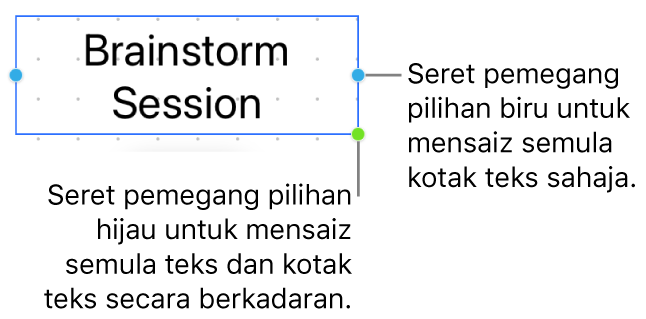
Nota: Kumpulan yang mengandungi item tertentu hanya boleh disaiz semula secara berkadaran. Item ini termasuk imej dan filem yang telah diputarkan serta bentuk yang mempunyai titik hijau apabila dipilih.
Saiz semula item secara bebas
Dalam app Freeform
 pada Mac anda, klik kategori dalam bar sisi, kemudian dwiklik papan untuk membukanya.
pada Mac anda, klik kategori dalam bar sisi, kemudian dwiklik papan untuk membukanya.Jika anda tidak melihat bar sisi, pilih Paparan > Tunjukkan Bar Sisi.
Jika item dikunci, anda perlu mengklik butang Buka Kunci
 sebelum anda boleh mensaizkan semula item.
sebelum anda boleh mensaizkan semula item.Control-klik item, kemudian pastikan kotak semak Kekang Perkadaran dinyahpilih.
Seret pemegang pilihan di bahagian atas, bawah, atau tepi (bukan penjuru) objek.
Saiz semula item secara berkadaran
Dalam app Freeform
 pada Mac anda, klik kategori dalam bar sisi, kemudian dwiklik papan untuk membukanya.
pada Mac anda, klik kategori dalam bar sisi, kemudian dwiklik papan untuk membukanya.Jika anda tidak melihat bar sisi, pilih Paparan > Tunjukkan Bar Sisi.
Jika item dikunci, anda perlu mengklik butang Buka Kunci
 sebelum anda boleh mensaizkan semula item.
sebelum anda boleh mensaizkan semula item.Control-klik item, kemudian pastikan kotak semak Kekang Perkadaran dipilih.
Seret pemegang pilihan penjuru secara pepenjuru.
Petua: Walaupun kotak semak Kekang Perkadaran dinyahpilih, anda boleh menekan dan menahan kekunci Shift semasa anda menyeret pemegang pilihan penjuru secara pepenjuru untuk mensaiz semula item secara berkadaran.
Apabila anda mensaizkan semula bentuk, saiz teks bertambah atau berkurang secara automatik berdasarkan ruang yang tersedia dalam bentuk. Jika anda mahu teks kekal pada saiz yang sama tanpa mengira saiz bentuk, Control-klik bentuk, kemudian nyahpilih Saiz Auto Teks.